WooCommerce 세금 설정을 구성하는 방법
게시 됨: 2016-10-10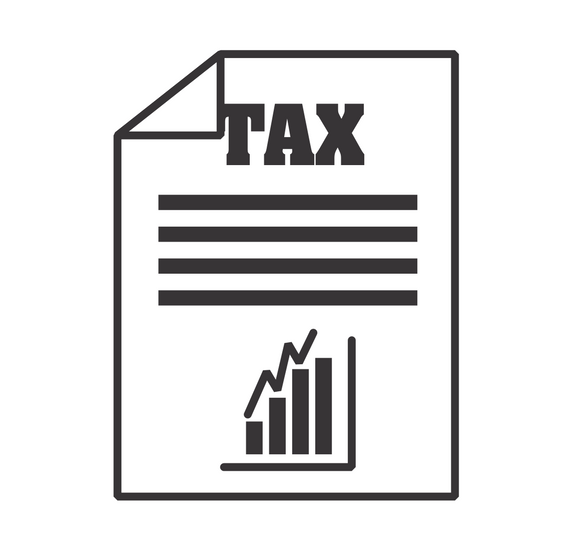
최종 업데이트 - 2021년 7월 8일
온라인 상점을 설정하는 동안 수행하는 필수 단계 중 하나는 세금을 계산하는 것입니다. 귀하의 국가 또는 지역의 법적 의무에 따라 정확한 세금 계산을 계산하는 것이 다소 복잡해지면 주저하지 말고 전문가의 도움을 받으십시오. WooCommerce는 프로세스를 보다 쉽게 하기 위해 가능한 한 간단한 설정을 제공하려고 합니다. 온라인 스토어에서 WooCommerce 세금 설정을 구성하는 기본 절차를 살펴보겠습니다.
세금 활성화
먼저 일반 설정 탭에서 세금을 활성화해야 합니다.
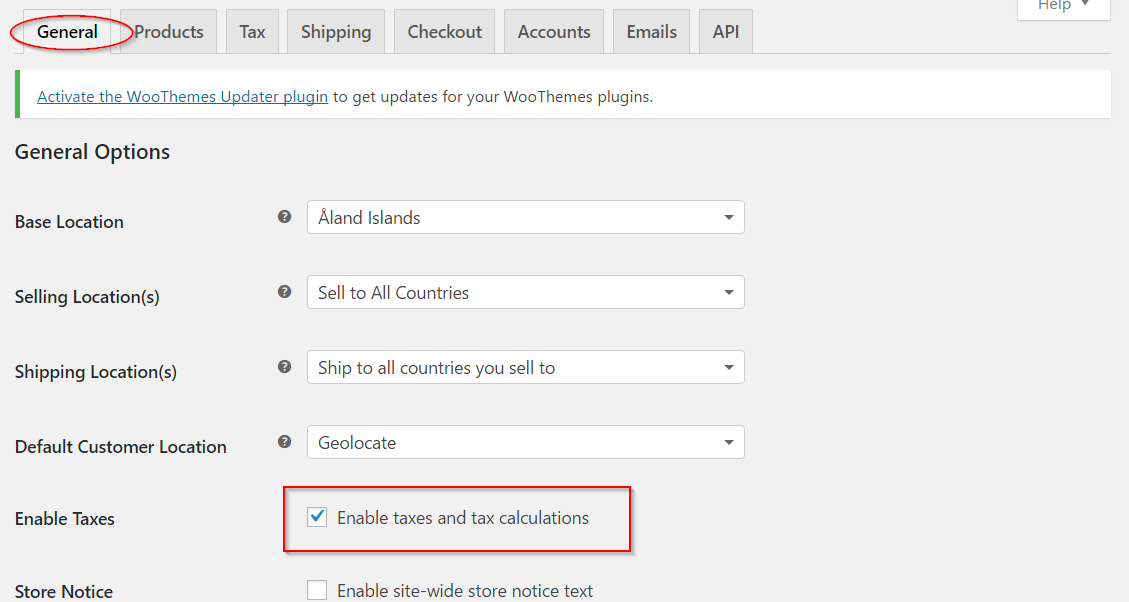
그러면 WooCommerce 설정에서 세금에 대한 별도의 탭이 생성됩니다. 다음 경로를 탐색하여 이 탭으로 이동할 수 있습니다.
WooCommerce → 설정 → 세금
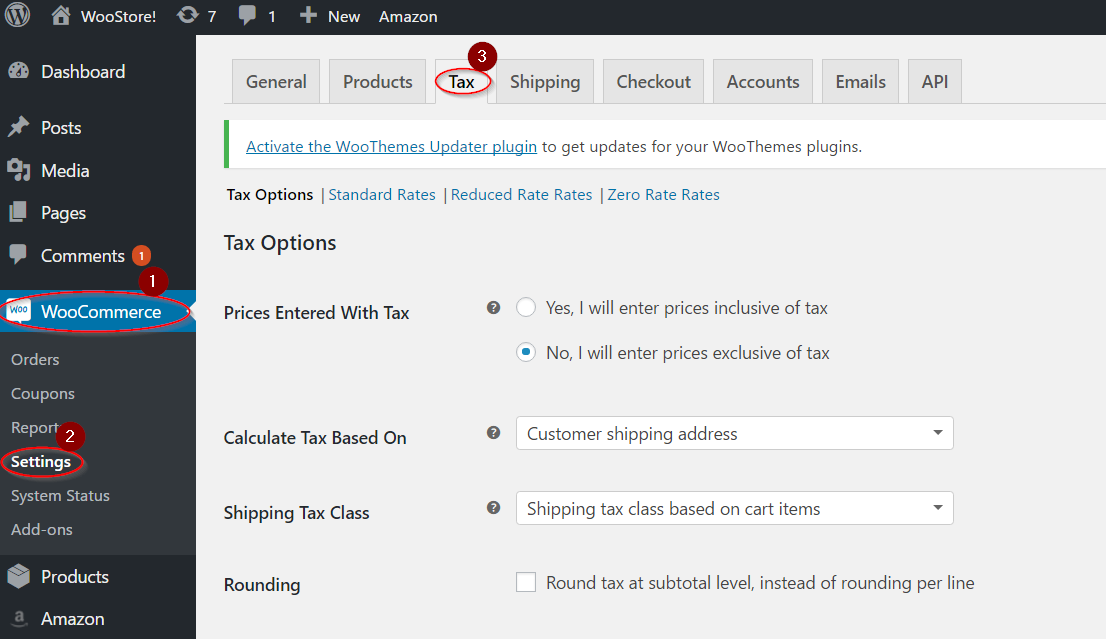
세금 탭은 아래 스크린샷과 같습니다.
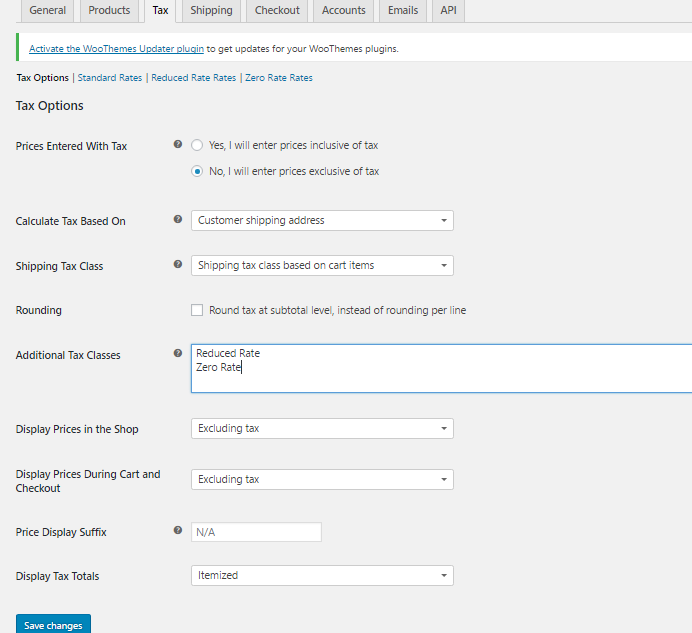
다양한 세금 옵션
이제 각 설정에 대해 자세히 살펴보겠습니다. 먼저 제품 가격을 입력하는 방법을 결정해야 합니다. 라디오 버튼이 있는 두 가지 옵션이 있습니다. 여기에서 가격을 세금 포함 또는 제외 상태로 유지하도록 선택할 수 있습니다. 두 번째 옵션을 선택하면 입력하는 제품의 가격이 세금을 제외한 가격이 됩니다. 이 경우 결제 시 추가 가격 구성 요소로 세금을 계산해야 합니다.
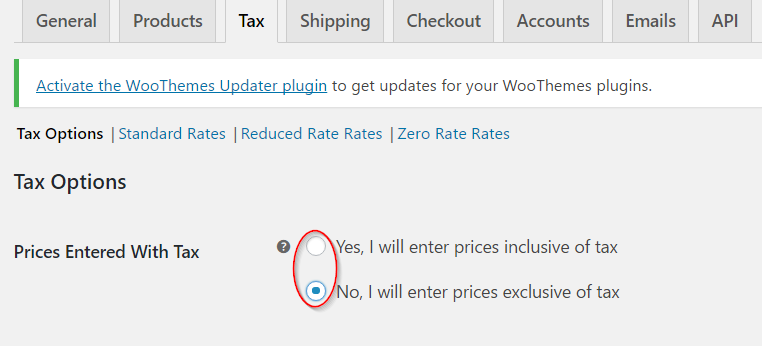
다음 옵션은 세금 양식을 설정하는 데 사용하는 위치를 결정합니다. 드롭다운에서 세 가지 선택 사항 중 하나를 선택할 수 있습니다.
- 고객 배송 주소
- 고객 청구서 수신 주소
- 상점 기본 주소
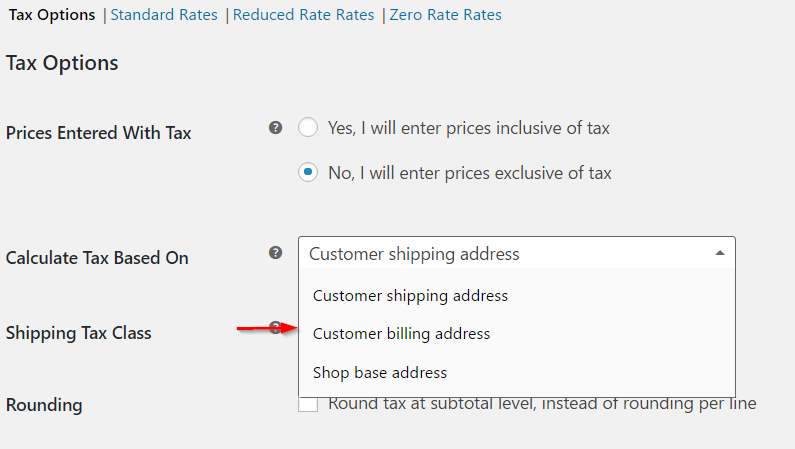
배송세 등급
다음 설정은 상점에서 운송세 클래스 를 정의하는 방법을 결정합니다. 대부분의 시나리오에서 운송세 등급은 장바구니에 있는 품목을 기준으로 합니다. 즉, 고객이 다른 세율에 해당하는 제품을 추가하는 경우 배송에 대한 세금도 동일한 세율로 계산됩니다. 장바구니 항목을 기반으로 하는 배송 세금 클래스인 이 설정에 대한 기본 옵션을 선택할 수 있습니다. 귀하의 세금 관할 구역에서 이를 허용하지 않는 경우 다른 세금 클래스를 선택할 수 있습니다.
드롭다운에서 적절한 옵션을 선택할 수 있습니다. 사용자 정의된 세금 클래스를 이미 설정한 경우 드롭다운의 선택 항목에서도 확인할 수 있습니다.
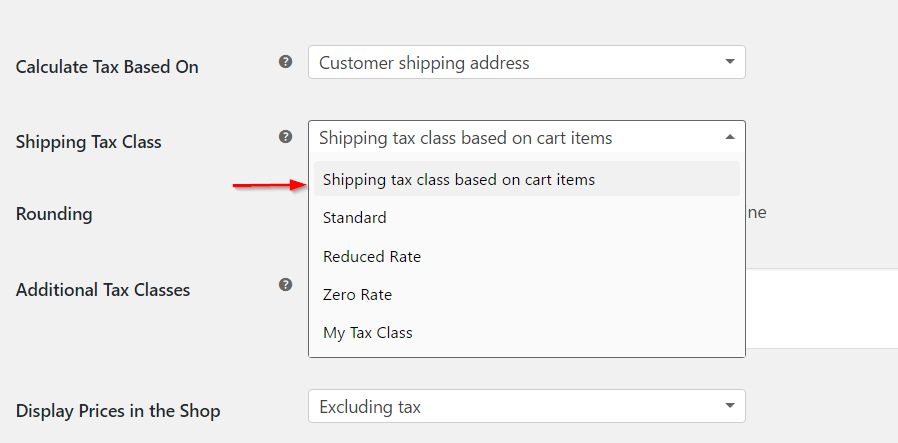
장바구니에 세금 반올림을 결정하는 확인란이 있습니다. 라인당 기본 반올림 옵션이 아닌 소계 수준에서 세금을 반올림하려는 경우 확인란을 선택할 수 있습니다.
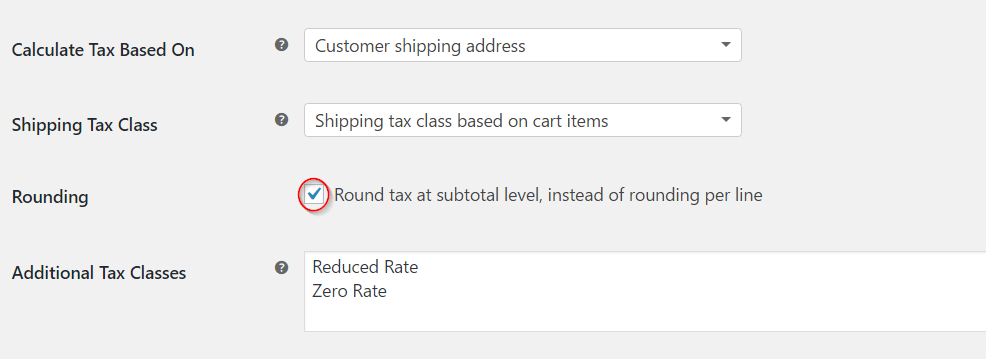
세금 요구 사항에 따라 추가 세금 클래스를 생성할 수 있습니다. 기본 표준 세율 외에도 WooCommerce는 이미 두 가지 추가 세금 클래스인 할인율과 제로율을 설정했습니다.
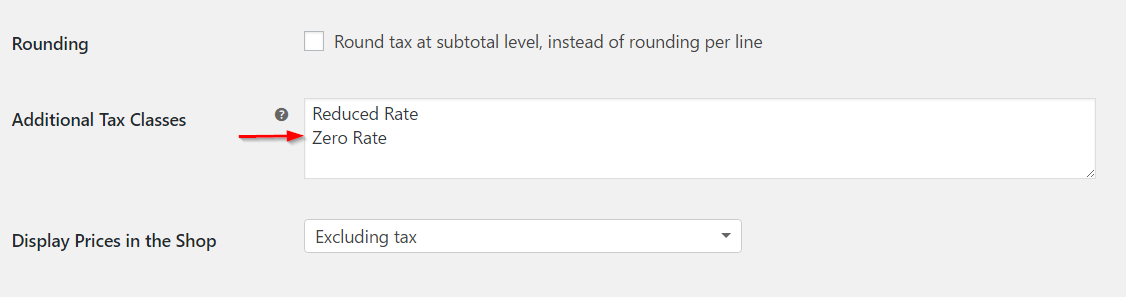
새 세금 클래스를 생성하려면 텍스트 필드에 이름(한 줄에 하나씩)을 입력합니다.
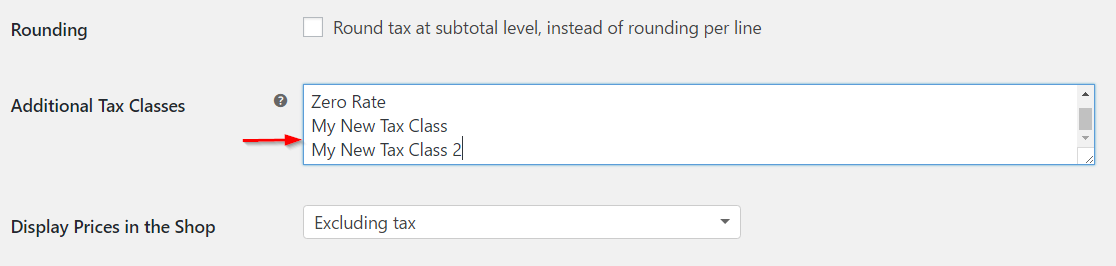
새 세금 클래스를 만들고 저장하면 화면 상단에 탭으로 표시됩니다.
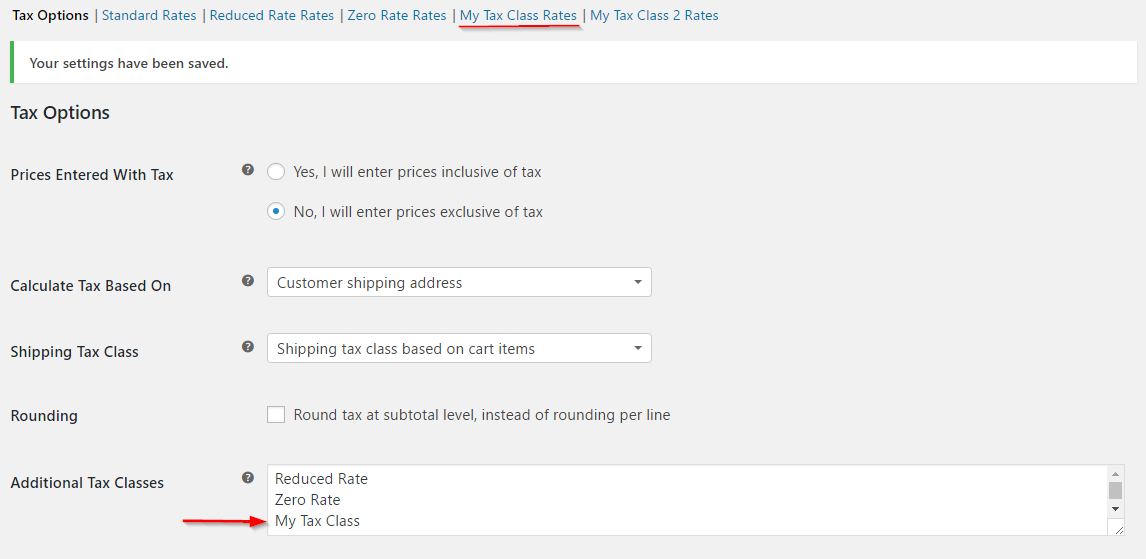
이름을 클릭하고 필요한 모든 데이터를 입력하여 새로 생성된 세금 클래스에 대한 세율을 설정할 수 있습니다.
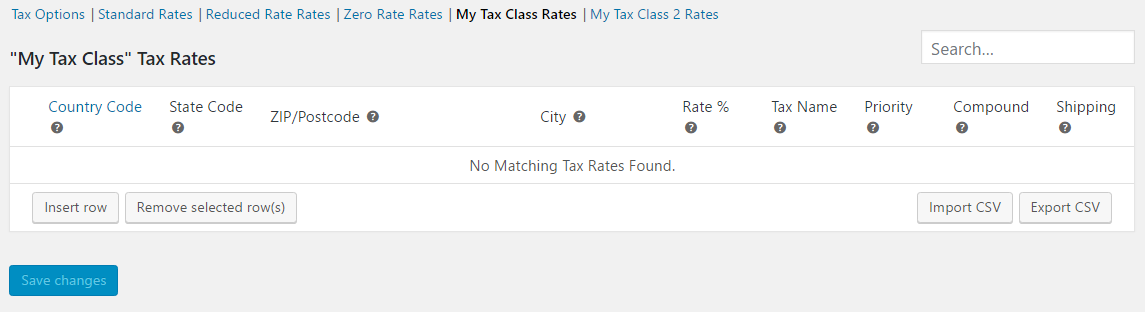
매장 내 가격 표시
다음으로, 상점 프런트 엔드에 가격을 세금 포함 또는 제외로 표시할지 여부를 결정할 수 있는 두 가지 설정이 있습니다. 장바구니 및 결제 시 표시 가격 및 표시 가격 입니다 . 취향에 따라 '세금 포함' 또는 '세금 별도'를 선택하세요.
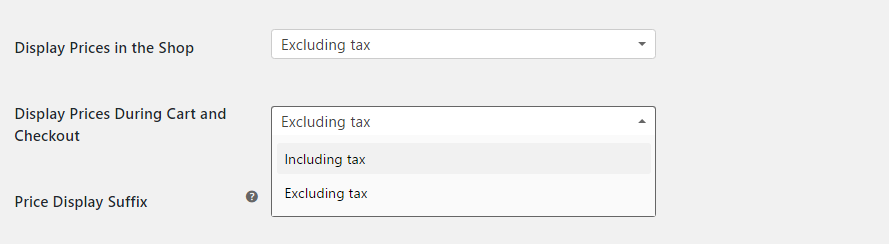
가격 표시 접미사 는 제품 가격 뒤에 텍스트를 표시하는 데 도움이 됩니다. 이것은 "부가가치세 포함"과 같은 것일 수 있습니다.
{price_include _tax} 또는 {price_except_tax} 두 가지 옵션 중 하나를 사용하여 가격 표시를 세금 제외 또는 포함으로 대체하도록 설정할 수도 있습니다.
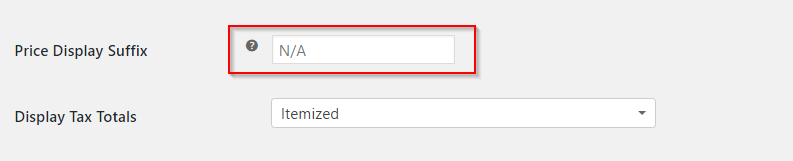
마지막으로 체크아웃 시 세금 총액 표시 방법을 설정할 수 있습니다. 여러 세금을 하나의 총액으로 함께 표시할지 아니면 각각을 개별 항목으로 나열할지 여부를 설정할 수 있습니다.
드롭다운에서 '단일 합계' 또는 '항목별'을 선택할 수 있습니다.
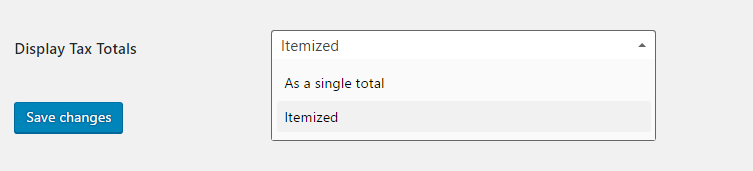
설정 업데이트가 완료되면 변경 사항 저장 버튼을 클릭하는 것을 잊지 마십시오.
WooCommerce의 기본 세금 설정을 다뤘습니다. 세금 계산은 매장 기반 및 판매 위치의 법적 의무에 따라 다릅니다. 상점에 세금을 설정하기 전에 판매세 계산의 기본 사항에 대해 자세히 읽어보십시오. 주제에 대해 자세히 읽고 필요한 경우 전문가의 도움을 받으십시오.
세율은 어떻게 설정하나요?
일반 세금 옵션 구성이 완료되면 상점에 대한 세율을 설정할 수 있습니다.
설정한 모든 다른 세율은 여기에서 다른 탭으로 표시됩니다. 요금 중 하나로 이동하여 다른 테이블을 만들 수 있습니다. 예를 들어 표준 세율을 클릭하면 여러 행에 설정한 다른 세율이 표시됩니다. 요구 사항에 따라 행을 추가하거나 제거할 수 있습니다.
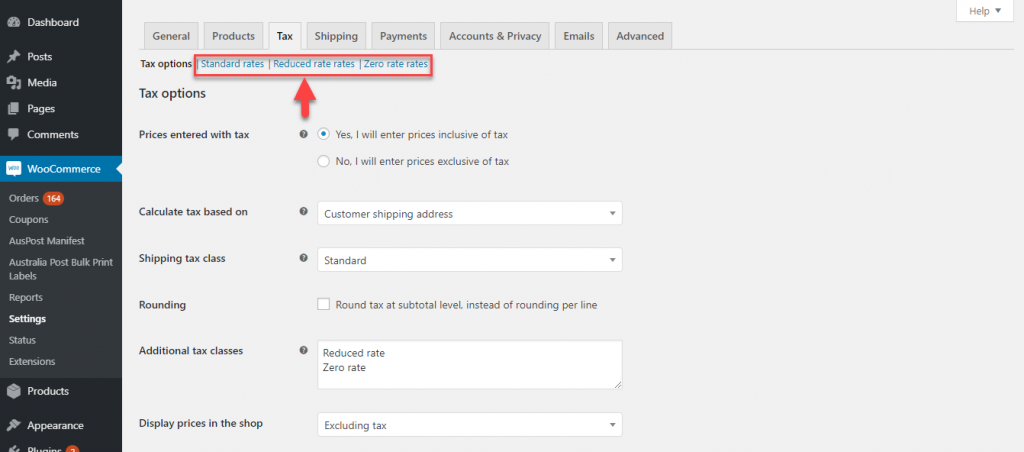
새 세율을 설정하는 방법을 알아보겠습니다. 시작하려면 행 삽입 버튼을 클릭하십시오.
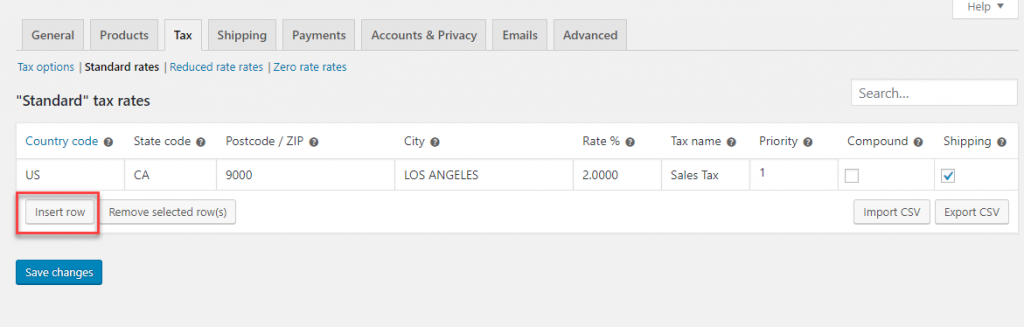
이제 세율을 정의하는 추가 행이 표시됩니다. 아래에 설명된 대로 관련 정보 입력을 시작할 수 있습니다.
국가 코드
2자리 국가 코드를 지정해야 합니다. 공식적으로 할당된 모든 국가에 대한 ISO 3166-1 alpha-2 코드는 여기에서 찾을 수 있습니다 . 단일 국가를 지정하지 않으려면 이 항목을 비워 둘 수 있습니다.
주 코드
국가 코드와 유사하게 해당되는 경우 주에 대한 두 자리 코드를 입력해야 합니다. 단일 상태를 지정하지 않으려면 필드도 비워 둘 수 있습니다.
우편번호
이 필드는 과세 지역의 우편번호입니다. 단일 지역의 우편번호를 입력하는 방법에는 여러 가지가 있습니다. 여러 개의 우편번호를 입력할 때 각각을 세미콜론으로 구분할 수 있습니다. 이 필드는 우편번호에 와일드카드와 숫자 범위도 허용합니다. 예를 들어, '90*'을 추가하여 90으로 시작하는 모든 우편 번호에 세율을 적용할 수 있습니다. 마찬가지로 90001…90009와 같은 범위를 제공하여 범위 내에 있는 모든 우편 번호에 세율을 적용할 수 있습니다.
도시
다음으로 이 세율이 적용되는 도시를 지정해야 합니다. 여러 도시를 세미콜론으로 구분하여 선택할 수 있습니다. 다른 경우와 마찬가지로 필드를 비워 두어 국가 또는 주의 모든 도시에 요율을 적용할 수 있습니다.
비율
여기에서 소수점 이하 4자리로 적용 가능한 세율을 지정합니다. 예를 들어 세율을 10%로 설정하려면 10.0000을 입력해야 하고 12.5%의 세율을 설정하려면 12.5000을 입력해야 합니다.
이름
세율의 이름을 입력할 수도 있습니다. 예를 들어 판매세, VAT 등이 있습니다.
우선 사항
세율에 대한 우선 순위를 선택할 수도 있습니다. 우선순위당 하나의 일치 비율만 지정했습니다. 동일한 영역에 대해 여러 세율을 정의하는 경우 각 세율에 대해 다른 우선순위를 설정해야 합니다.
복합 세금
정의하는 세율을 다른 모든 세금에 적용하려면 이 확인란을 선택합니다. 예를 들어 일반 판매세와 함께 특정 관할 구역에 대한 추가 세금이 있다고 가정해 보겠습니다. 복합세 옵션은 부가세를 상품가격만을 기준으로 계산할 것인지, 일반판매세에 제품가격을 합산하여 계산할 것인지를 결정합니다. 아래 예시 시나리오에서 구체적인 사례를 확인하세요.
배송
이 세율을 배송료에 적용하려면 이 확인란도 선택해야 합니다. 체크하시면 상품가격과 배송비에 세율이 적용됩니다. 체크를 해제하면 상품가격만을 기준으로 세율이 계산됩니다.
모든 필드에 관련 값을 모두 입력하면 해당 지역의 고객에게 적용할 세율에 대한 변경 사항을 저장할 수 있습니다.
예시 시나리오
다음은 상점에서 다른 세율을 설정하는 방법에 대한 예시 시나리오입니다.
상점에서 다른 지역의 고객에 대해 다른 세금을 설정하려고 한다고 가정합니다. 예를 들어 미국 전역에서 6%의 세율을 부과하고 싶다면 아래와 같이 세율을 설정할 수 있습니다.
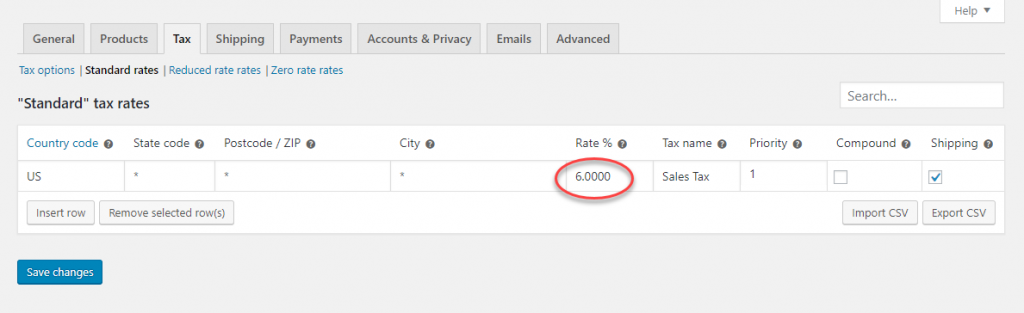
장바구니 페이지에서 미국 주소를 입력하면 이 세율이 적용됩니다.
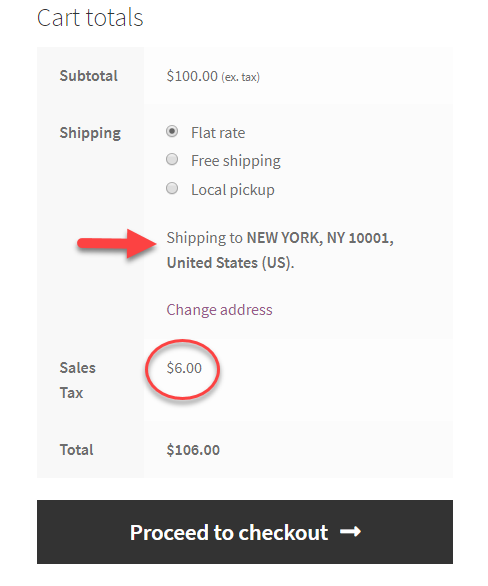
이제 한 주에 대해 다른 요금을 설정해 보겠습니다. 캘리포니아에 대해 7.125%의 세금을 설정하려고 한다고 가정해 보겠습니다. 이를 위해 캘리포니아에 대한 추가 세율을 추가하고 우선 순위 1로 설정할 수 있습니다.
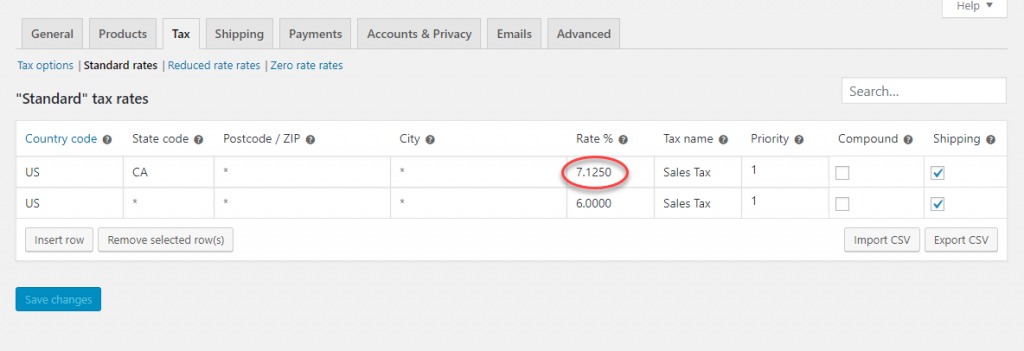
이제 고객이 주소를 캘리포니아로 입력하면 일반적인 미국 세율 6% 대신 이 세율이 적용됩니다. 고객은 장바구니 페이지에서 이를 볼 수 있습니다. 모든 캘리포니아 주소에는 7.125%의 판매세가 부과되고 나머지 미국은 6%가 됩니다.
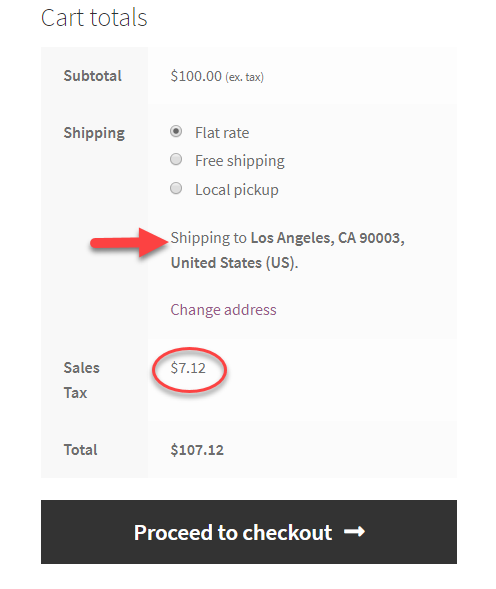
다른 예를 살펴보겠습니다. 도시 또는 우편번호에 대해서만 추가 세율을 설정하려는 경우가 있습니다. 이것을 어떻게 관리할 것인가? 다음은 예입니다. 우편번호 90001에 대해 2%의 추가 세율을 설정하고 우선순위 2로 설정하겠습니다.
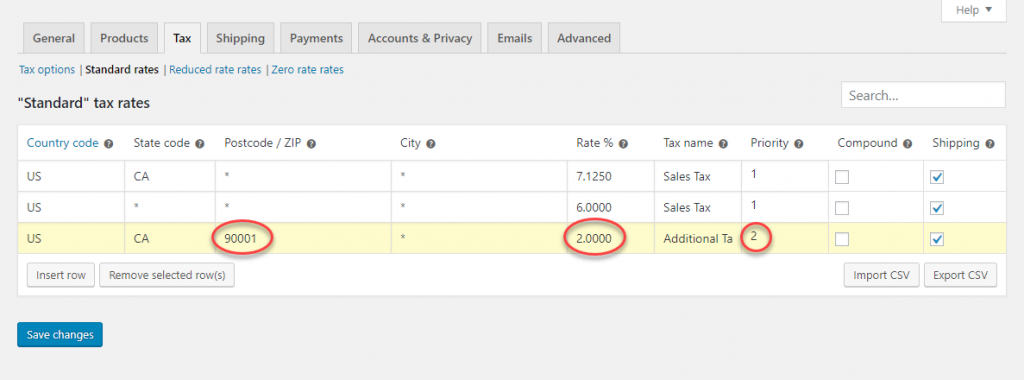

고객이 이 우편번호를 입력하여 결제를 시도하면 추가 세금(2%)이 캘리포니아의 판매세율 7.125%와 함께 적용됩니다.
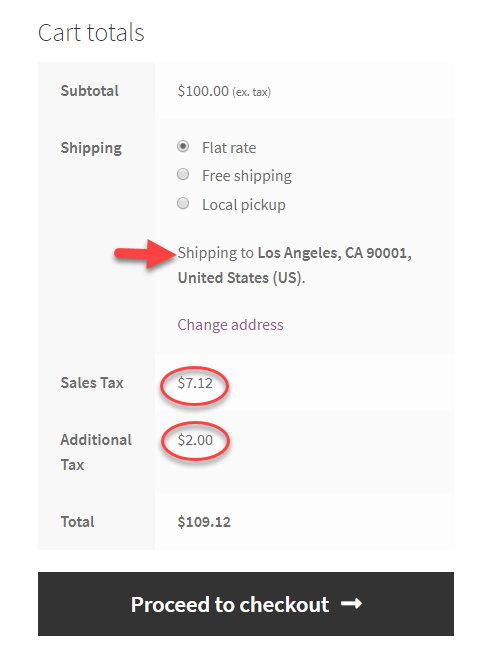
복합세
이제 복잡한 세금이 부과되는 방식을 이해하려고 합니다.
우편번호 90001에는 두 가지 세금이 적용됩니다. 일반 캘리포니아 주세와 추가 2% 세금이 부과됩니다. 먼저 복합 확인란을 선택하지 않은 상태로 유지합니다.
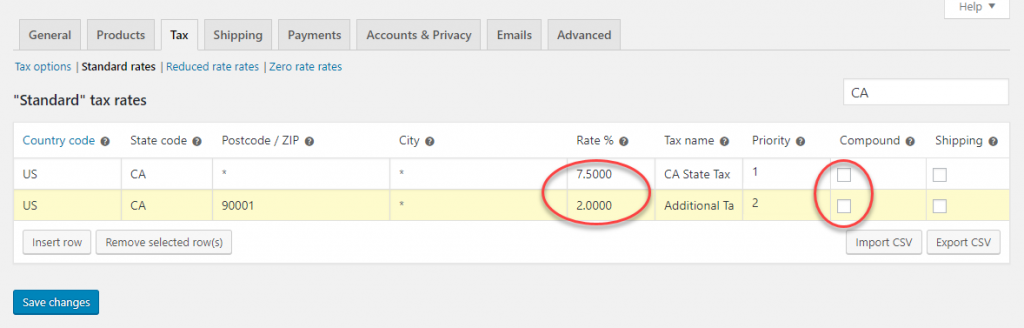
장바구니 페이지에서 두 세금은 제품 비용에 따라 개별적으로 적용됩니다. 판매세 $100의 7.5%($7.5); 및 추가 세금 $100의 2%($2)
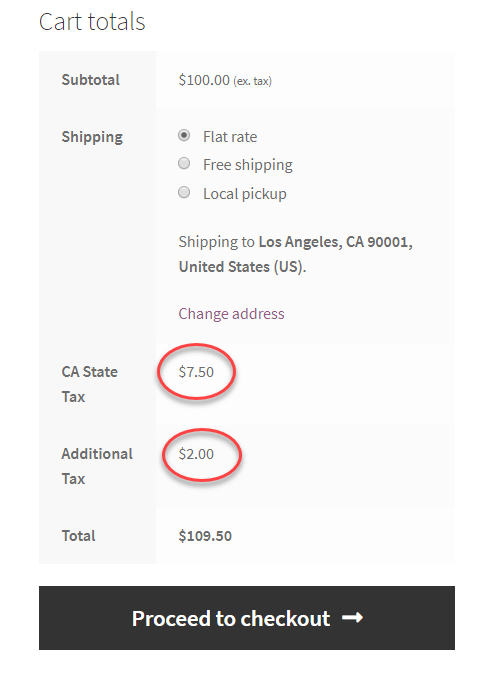
이제 가산세를 복합필드에 체크하면 어떻게 되는지 알아보겠습니다.
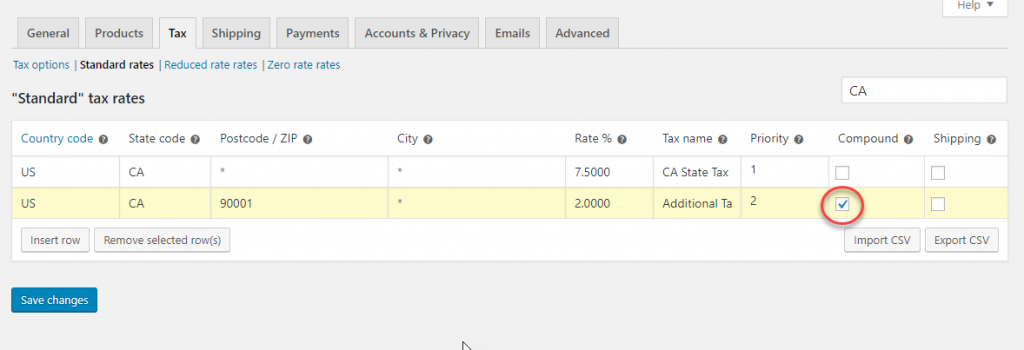
추가 세금은 첫 번째 예의 경우와 같이 $100가 아닌 제품 가격 + 주세($100 + $7.5)의 복합 세율에 부과됩니다.
따라서 세금은 다음과 같습니다.
- 주세: $100의 7.5% = $7.5
- 추가 세금: 107.5의 2% = $2.15
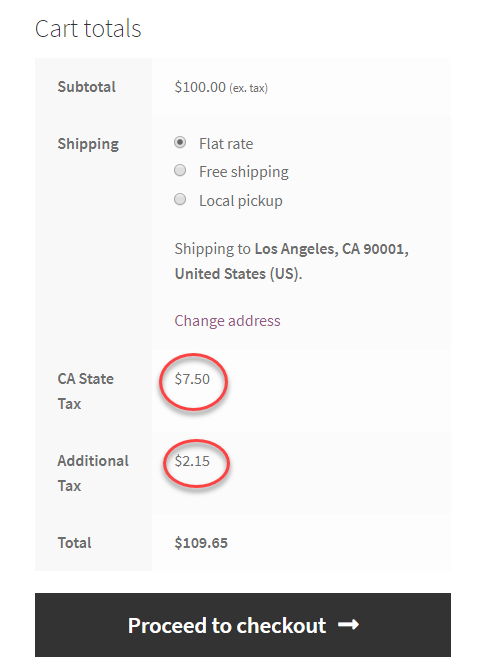
배송에 대한 세금
다음은 배송에 대한 세금이 적용되는 방법을 보여주는 예입니다. 아래 예에서는 배송에 세금이 적용되지 않는 뉴욕주 세금을 설정합니다.
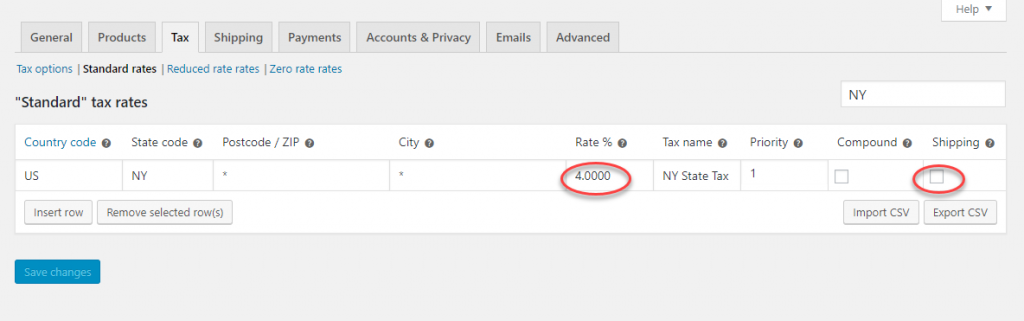
뉴욕 고객이 장바구니에 제품을 추가하면 세금은 배송비($10)가 아닌 제품 가격($100)에만 적용됩니다. 즉, 세금은 $4($100의 4%)에 불과합니다.
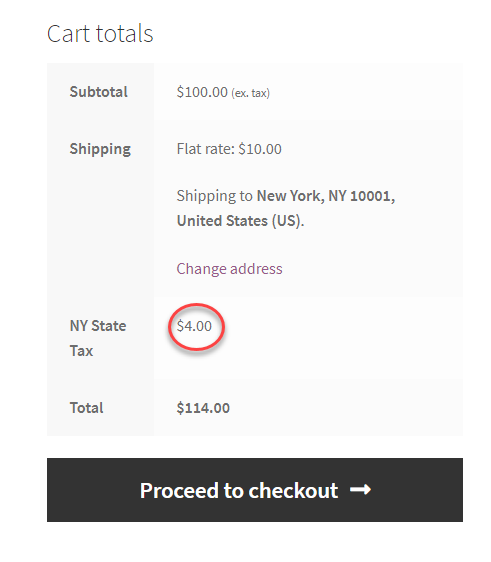
이제 배송에 대한 세금 확인란을 선택합니다.
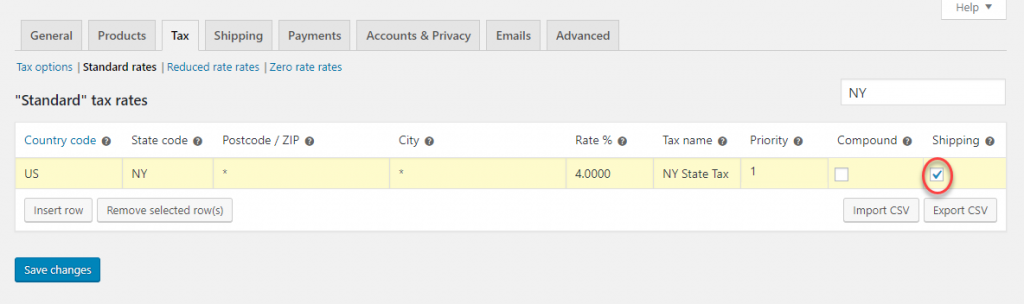
장바구니에서 요금도 그에 따라 변경됩니다.
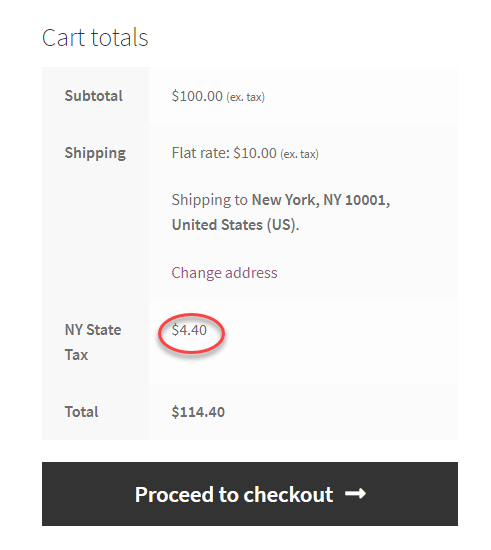
세율 수출 및 수입
CSV 파일을 사용하여 세율을 가져오고 내보낼 수 있습니다.
세율을 상점으로 가져오려면 CSV 가져오기 버튼을 클릭하고 파일 이름과 경로를 지정하기만 하면 됩니다.
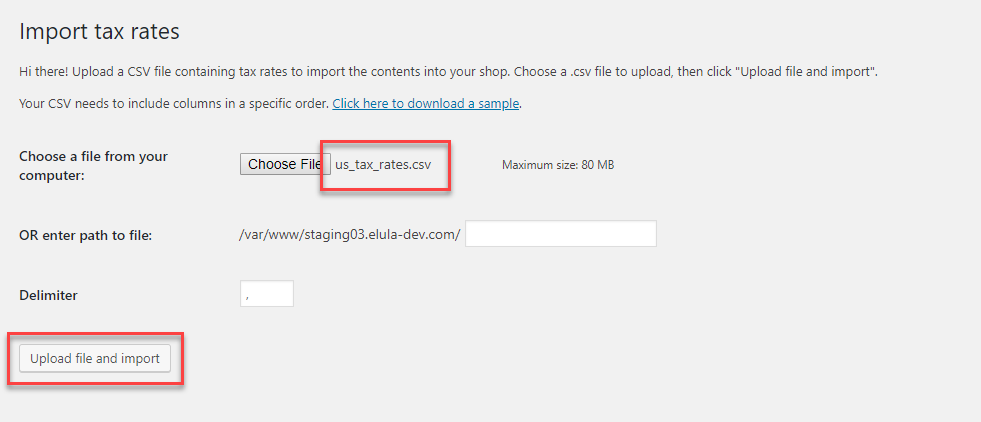 CSV 파일의 세율이 상점에 업로드됩니다. 미국처럼 다양한 세율을 적용해야 하는 경우 세율을 수입하는 것이 더 나은 선택이 될 수 있습니다.
CSV 파일의 세율이 상점에 업로드됩니다. 미국처럼 다양한 세율을 적용해야 하는 경우 세율을 수입하는 것이 더 나은 선택이 될 수 있습니다.
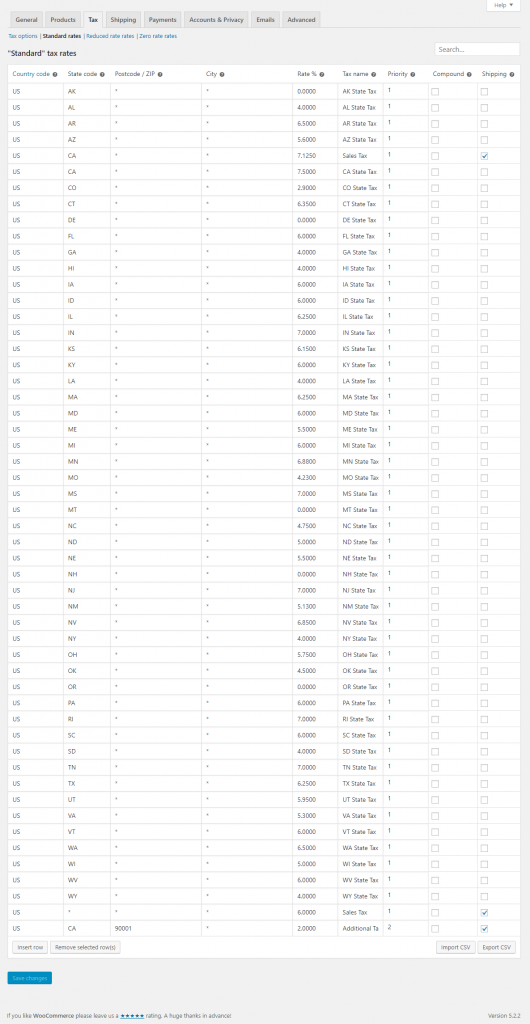
세율을 삭제하는 방법?
때로는 상점에서 특정 세율을 삭제해야 합니다. 상점에 이미 정의된 세율 범위가 있는 경우 이를 수행하는 방법을 살펴보겠습니다.
세율을 삭제하려면 세율로 이동하여 삭제할 행을 선택하면 됩니다. 노란색으로 강조 표시됩니다. 선택한 행 제거 버튼을 클릭하면 선택한 세율이 삭제됩니다.
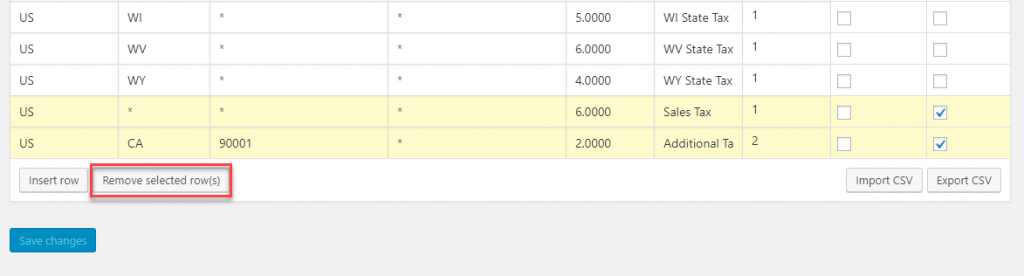
또한 스토어의 전체 세율 세트를 한 번에 삭제할 수도 있습니다. 이를 위해 WooCommerce > 상태 > 도구 로 이동하여 '우커머스 세율 삭제'까지 아래로 스크롤합니다. 여기에서 세율 삭제 버튼을 클릭하면 모든 세율이 삭제됩니다.
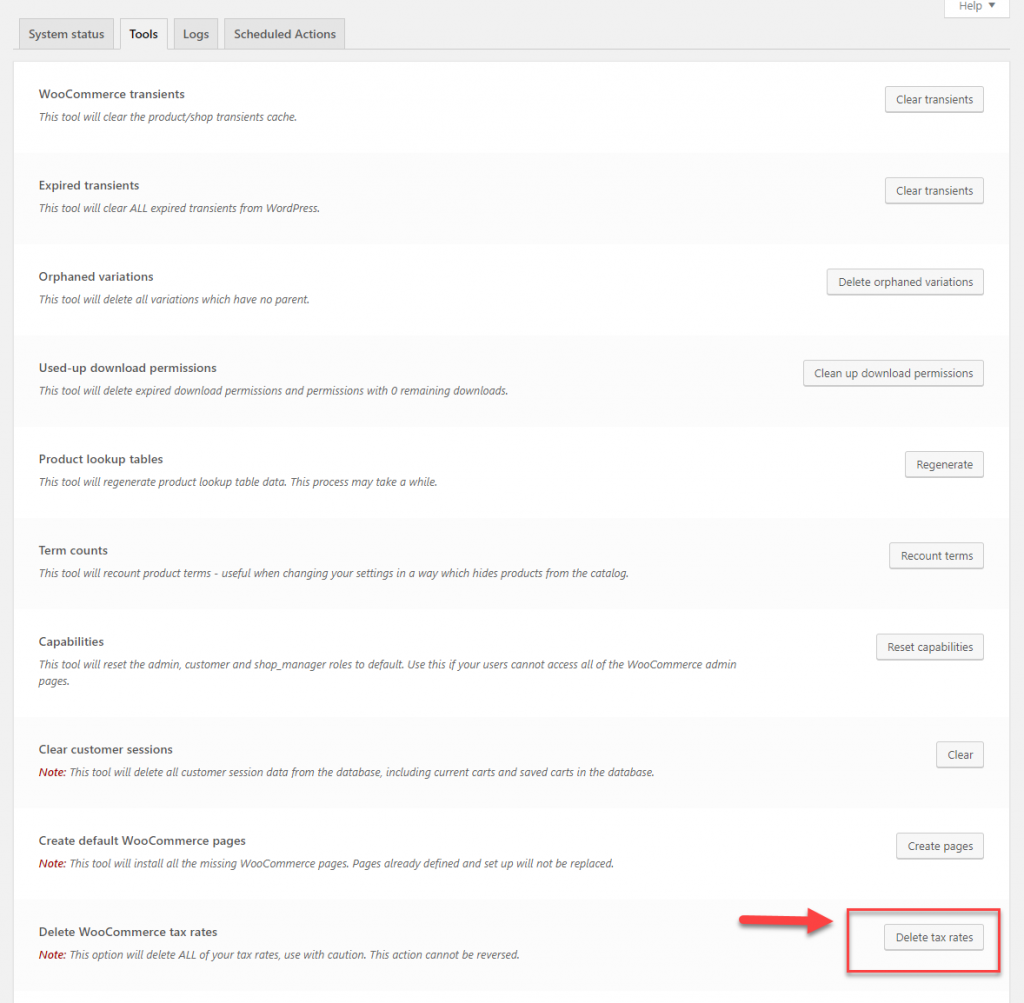
세금 보고서를 보는 방법?
WooCommerce는 세금 보고서를 볼 수 있는 옵션도 제공합니다. 날짜 및 코드별로 세금 보고서를 볼 수 있습니다. 날짜별 세금 보고서를 보려면 WooCommerce > 보고서 > 세금 > 날짜별 세금으로 이동합니다. 이렇게 하면 선택한 일정에 따라 세금 보고서를 보는 데 도움이 됩니다.
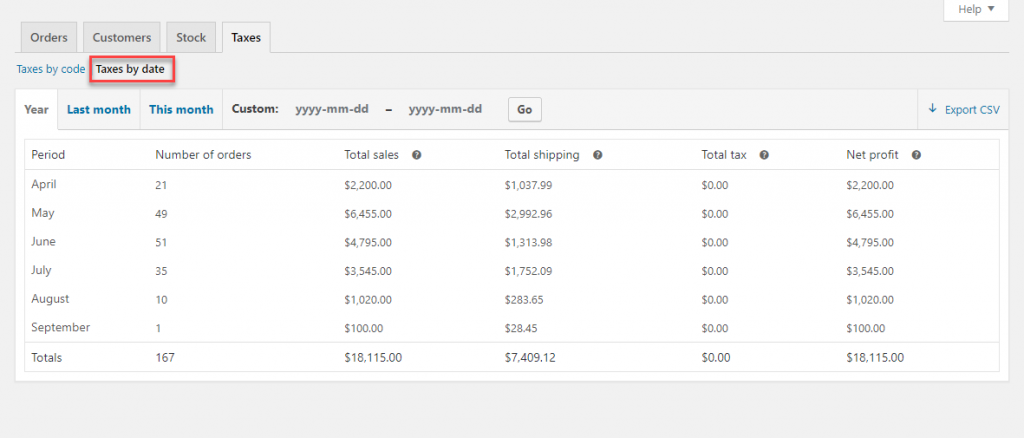
코드별 세금을 선택하여 부과하는 다양한 세금 유형에 대한 보고서를 볼 수도 있습니다.
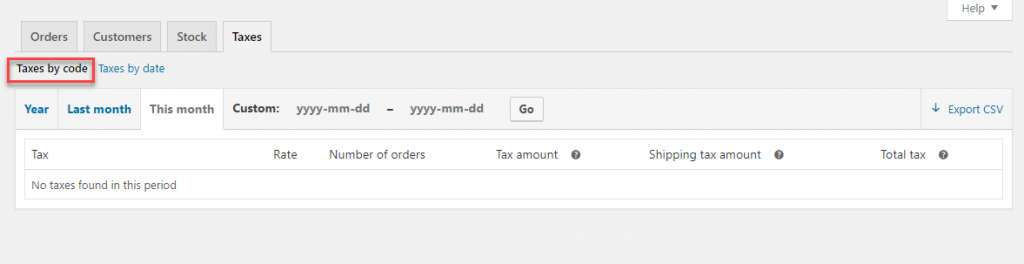
특수 시나리오:
WooCommerce는 또한 특정 매개변수를 기반으로 세금을 설정하는 몇 가지 사용자 정의 옵션을 제공합니다.
소계 기준 세금
주문 소계에 따라 특정 세율을 적용할 수 있습니다. 이를 위해 아래 코드 스니펫을 사용할 수 있습니다. 이 스니펫을 통해 주문 소계가 $100 이하일 때 적용할 세율을 지정할 수 있습니다. 매장 요구사항에 따라 금액 및 세율을 변경할 수 있습니다.
add_filter( 'woocommerce_product_tax_class', 'big_apple_get_tax_class', 1, 2 );
function big_apple_get_tax_class( $tax_class, $product ) {
if ( WC()->cart->subtotal <= 100 )
$tax_class = 'Special Tax Rate';
return $tax_class;
}
사용자 역할에 따른 세금
마찬가지로 특정 사용자 역할에도 특정 세율을 적용할 수 있습니다. 아래 코드 스니펫을 통해 "고객" 사용자 역할에 대해 특별 세율을 적용할 수 있습니다. 상점 요구 사항에 따라 사용자 역할 및 세율을 수정할 수 있습니다.
<?php
/**
* Apply a different tax rate based on the user role.
*/
function wc_diff_rate_for_user( $tax_class, $product ) {
if ( is_user_logged_in() && current_user_can( 'customer' ) ) {
$tax_class = 'Special Tax Rate';
}
return $tax_class;
}
add_filter( 'woocommerce_product_tax_class', 'wc_diff_rate_for_user', 1, 2 );
전자 상거래 비즈니스에 대한 세금 준수 결정
징수할 실제 세액을 결정하는 것은 항상 전자 상거래 상점 소유자에게 골칫거리입니다. 온라인 거래의 고객은 전 세계 어디에서나 할 수 있기 때문에 전자 상거래 판매자는 기존 판매자와 마찬가지로 쉽지 않습니다. 세계의 많은 정부는 소비자의 위치에 따라 세금을 징수하기 위한 주도권을 잡고 있습니다. 각각의 적용 가능한 세금에 대한 지식을 얻고 그에 따라 세금을 징수하는 것은 전자 상거래 판매자에게 피곤한 일이 될 수 있습니다.
미국
미국의 여러 주에는 연간 거래가 일정 금액 이상인 전자상거래 판매자가 판매세를 징수하고 납부해야 하는 경제적 한계가 있습니다. 특정 주에서는 SaaS 기반 제품에도 세금을 부과합니다.
캐나다
캐나다 퀘벡에도 전자상거래 상인이 일정 금액을 초과하는 경우 주세를 납부해야 하는 경제적 한계가 있습니다.
유럽 연합
유럽 연합 국가에 판매하는 전자 상거래 비즈니스는 특정 국가에 적용되는 VAT를 징수해야 합니다. 유럽 연합 시민에 대해 작성하는 모든 인보이스에 대해 해당 세금을 적용, 징수 및 송금해야 합니다.
인도
인도 고객에 대한 모든 디지털 거래에는 18% GST가 적용됩니다. 여기에는 경제적 문턱이 없습니다. 인도에서 소비자에게 판매하는 경우 GST를 등록하고 징수해야 합니다. 그러나 구매자는 세금 준수에 구속되기 때문에 B2B 거래에는 적용되지 않습니다.
일본
일본에는 디지털 판매자가 일본 소비자에게 판매할 때 세금을 징수하는 연간 기준이 있습니다. 기준치를 초과하여 일본 고객에게 판매하는 모든 판매자는 세금을 징수해야 합니다.
위의 경우에서 볼 수 있듯이 국가마다 세금 규칙이 다릅니다. 다양한 국가에서 업데이트된 일부 세금 규칙에 대해 설명하는 Quaderno 기사를 확인하십시오. 세금을 올바르게 징수하고 송금하려면 변화하는 규칙과 규정을 계속 업데이트해야 합니다.
판매세를 처리하는 플러그인
징수할 정확한 세액을 결정하는 것은 많은 WooCommerce 상점 소유자에게 골칫거리가 될 수 있습니다. 또한, 제 시간에 보고서를 제출하는 것은 연간 과제가 될 수 있습니다. 판매세 계산을 처리하는 데 도움이 될 인기 있는 플러그인을 살펴보겠습니다.
TaxJar
TaxJar는 판매세 계산, 보고 및 제출을 자동화하는 데 도움이 되는 훌륭한 도구입니다. WooCommerce 스토어와 손쉽게 통합됩니다. WooCommerce 장바구니 또는 마켓플레이스와 같은 다른 판매 채널에 쉽게 연결할 수 있습니다. TaxJar Reports의 도움으로 신속하게 신고를 완료하고 필요한 경우 자동으로 신고를 제출할 수도 있습니다. TaxJar의 기본 계획은 월 $17의 가격표에서 시작됩니다.
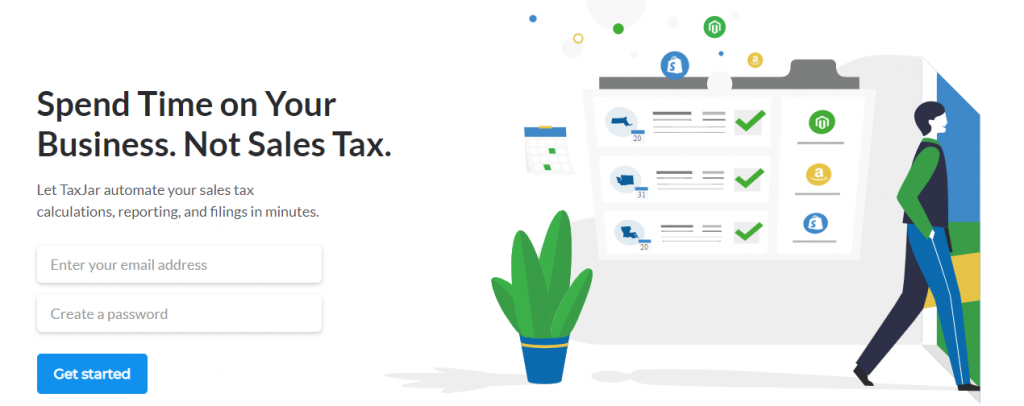
콰데르노
Quaderno는 세금을 손쉽게 처리하는 데 도움이 되는 또 다른 선호되는 솔루션입니다. 매장, 결제 게이트웨이, 장바구니를 Quaderno와 쉽게 연결하고 세금과 관련된 측면을 관리할 수 있습니다. Quaderno는 각 고객이 매장에서 구매를 시도할 때 필요한 세금을 자동으로 계산합니다. 또한 세금 준수를 모니터링하고 국제 세금 임계값을 초과하면 경고를 제공합니다. 또한 간단한 보고서에 액세스할 수 있어 세금 신고가 매우 쉽습니다. 가격은 월 $49부터 시작합니다.
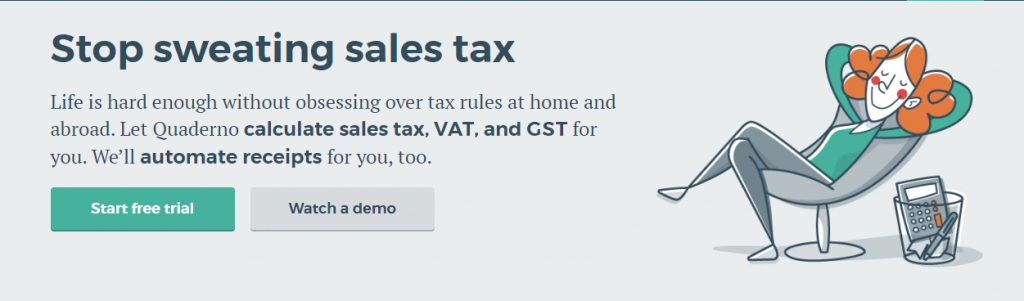
아발라라 AvaTax
이것은 세금 계산을 단순화하기 위해 WooCommerce 스토어에서 사용할 수 있는 또 다른 솔루션입니다. 또한 세금 신고 및 간편한 신고 처리에도 도움이 됩니다. AvaTax를 구성하고 시작하는 것은 매우 쉽습니다. 그리고 고객이 어디에서 왔는지에 관계없이 수동으로 세율을 설정하지 않고도 세금을 정확하게 징수할 수 있습니다. 가격 계획은 연간 $50부터 가능합니다.
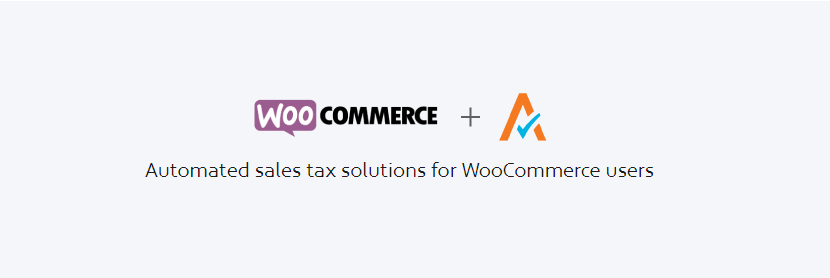
택시를 타다
Taxify는 세금 규칙이 정기적으로 변경되더라도 번거롭지 않은 세금 계산을 제공합니다. 적시에 규칙 변경 사항을 업데이트하여 세금 준수를 자동으로 처리합니다. Taxify를 사용하면 14,000개 이상의 다양한 세금 관할 구역에서 자동 세금 계산 및 환급에 액세스할 수 있습니다. 월 $47부터 다양한 가격 옵션을 사용할 수 있습니다.
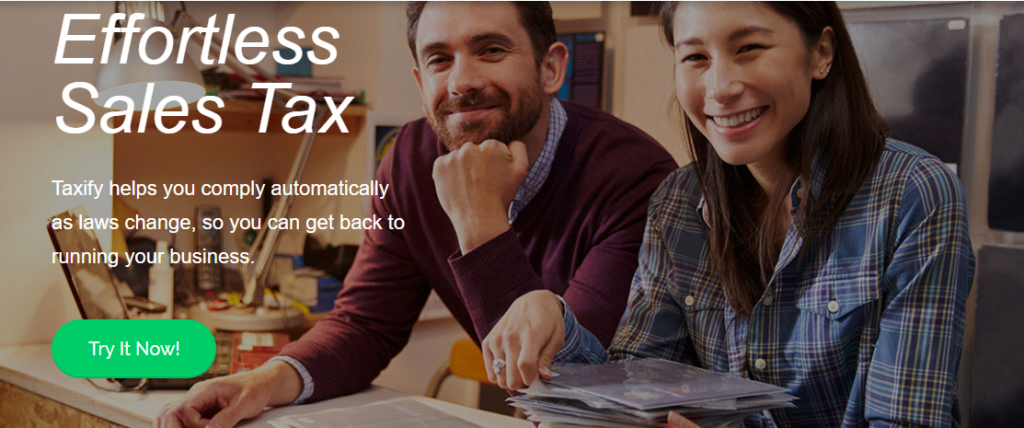
TaxCloud의 단순 판매세
이 도구를 사용하여 미국의 모든 관할 구역에 대한 올바른 세율을 자동으로 계산할 수 있습니다. 완전 무료인 TaxCloud의 자동화된 규정 준수 솔루션과 통합됩니다. 이것을 설정하면 다른 세금 관할 구역에 따라 세율과 테이블을 가져올 필요가 없습니다. 또한 무료 세금 신고 및 광범위한 보고서에 대한 액세스를 제공합니다. 새 버전이 출시되면 도구를 쉽게 업데이트할 수 있습니다.
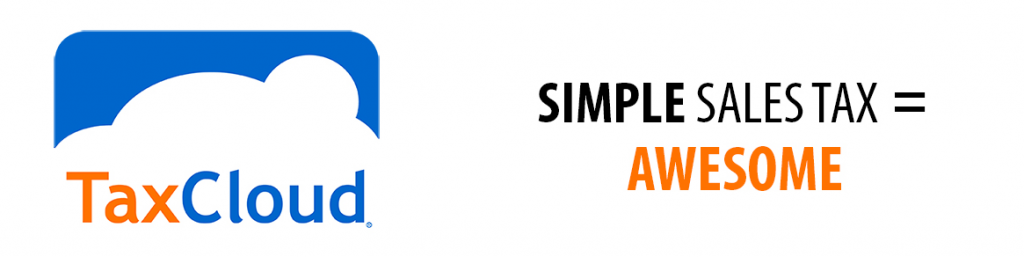
WooCommerce 세금 설정에 익숙해지기
WooCommerce 세금 설정 자체는 복잡하지 않습니다. 많은 상점 소유자에게 혼란을 일으키는 것은 관할 구역마다 다른 복잡한 세금 규칙입니다. 다양한 위치에 판매하는 경우 전문가의 도움을 받는 것이 좋습니다. 또는 위에서 언급한 솔루션 중 하나를 사용할 수 있습니다. 이 기사가 WooCommerce 세금 설정에 대한 이해를 돕기를 바랍니다. 문의사항이 있으면 댓글을 남겨주세요.
추가 읽기
- 전자 상거래에 대한 판매세 계산에 대해 자세히 알아보기
- TaxJar를 사용하는 방법?
